Hiện tại người dùng iPhone sẽ không còn phải mất công tải hình ảnh và video từ Google Photos về, rồi sau đó tải lại lên iCloud nữa, bởi vì 2 ông lớn này đã công bố một công cụ để chuyển ảnh từ Google Photos sang iCloud chỉ với vài thao tác đơn giản. Trong bài viết sau đây sẽ hướng dẫn bạn Cách chuyển ảnh và video từ Google Photos sang iCloud Photos một cách nhanh chóng.
Yêu cầu hệ thống và các loại tệp được hỗ trợ chuyển đổi từ từ Google Photos sang iCloud Photos
Với tính năng này thì Theo Apple, việc chuyển đổi giữa hai dịch vụ diễn ra liền mạch và không yêu cầu tải xuống ảnh thủ công trước. Ngoài ra Bất kỳ ảnh nào trên Google Photos vẫn sẽ được giữ nguyên ở dịch vụ đó sau khi bản sao của chúng được chuyển sang iCloud
Để sử dụng được tính năng chuyển ảnh từ Google Photos sang iCloud thì đầu tiên bạn cần bật cả iCloud Photos và iCloud Drive trong ứng dụng Cài đặt trên thiết bị của bạn.
Ngoài ra thì bạn cũng cần đảm bảo rằng iCloud của bạn có đủ dung lượng trống để nhận ảnh được chuyển từ Google Photos
Lưu ý rằng với dịch vụ trên thì danh sách các định dạng file được hỗ trợ chuyển đổi là:
- Ảnh: JPEG, HEIC, PNG, GIF, TIFF, BMP
- Video: MP4, MOV
Các loại tệp khác như Memories, Live Photos và Motion Photos sẽ không được chuyển.
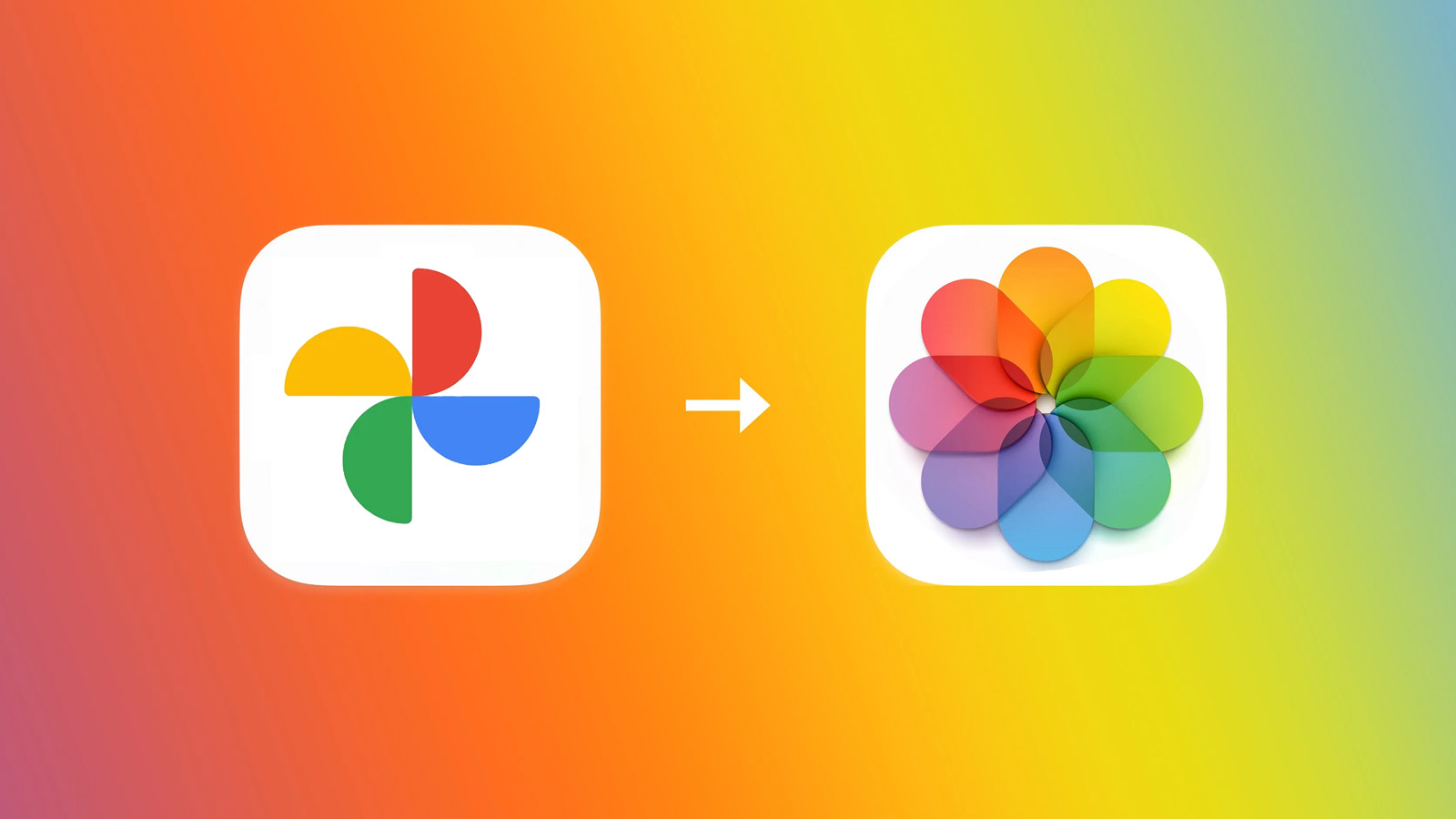
Hướng dẫn sử dụng công cụ chuyển đổi ảnh từ Google Photos sang iCloud Photos
Để bắt đầu chuyển ảnh từ Google Photos sang iCloud, bạn hãy làm theo các bước sau:
Bước 1: Truy cập trang chuyển dữ liệu của Google Photos Takeout tại đây
Bước 2: Nhấp vào Tiếp tục và làm theo hướng dẫn hiện trên màn hình
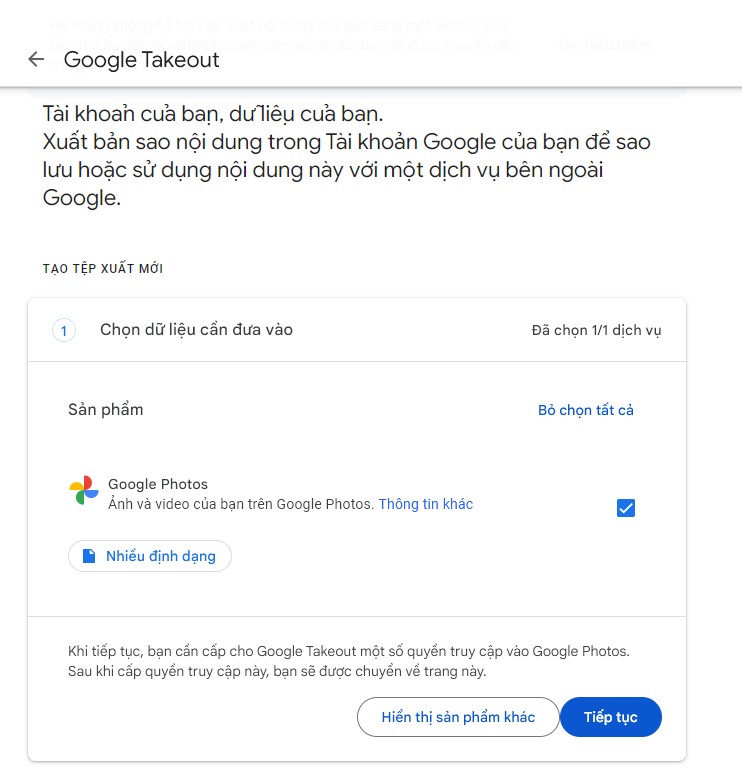
📢 Liên hệ quảng cáo: 0919 852 204
Quảng cáo của bạn sẽ xuất hiện trên mọi trang!
Bước 3: Ở đây Google sẽ cho bạn chọn dịch vụ bạn muốn chép ảnh và video sang. Một số dịch vụ mà Google hỗ trợ bạn chuyển dữ liệu sang là: Flickr, Microsoft OneDrive, SmugMug và Apple iCloud. Sau khi bạn chọn xong dịch vụ muốn chuyển, nhấn Tiếp tục.
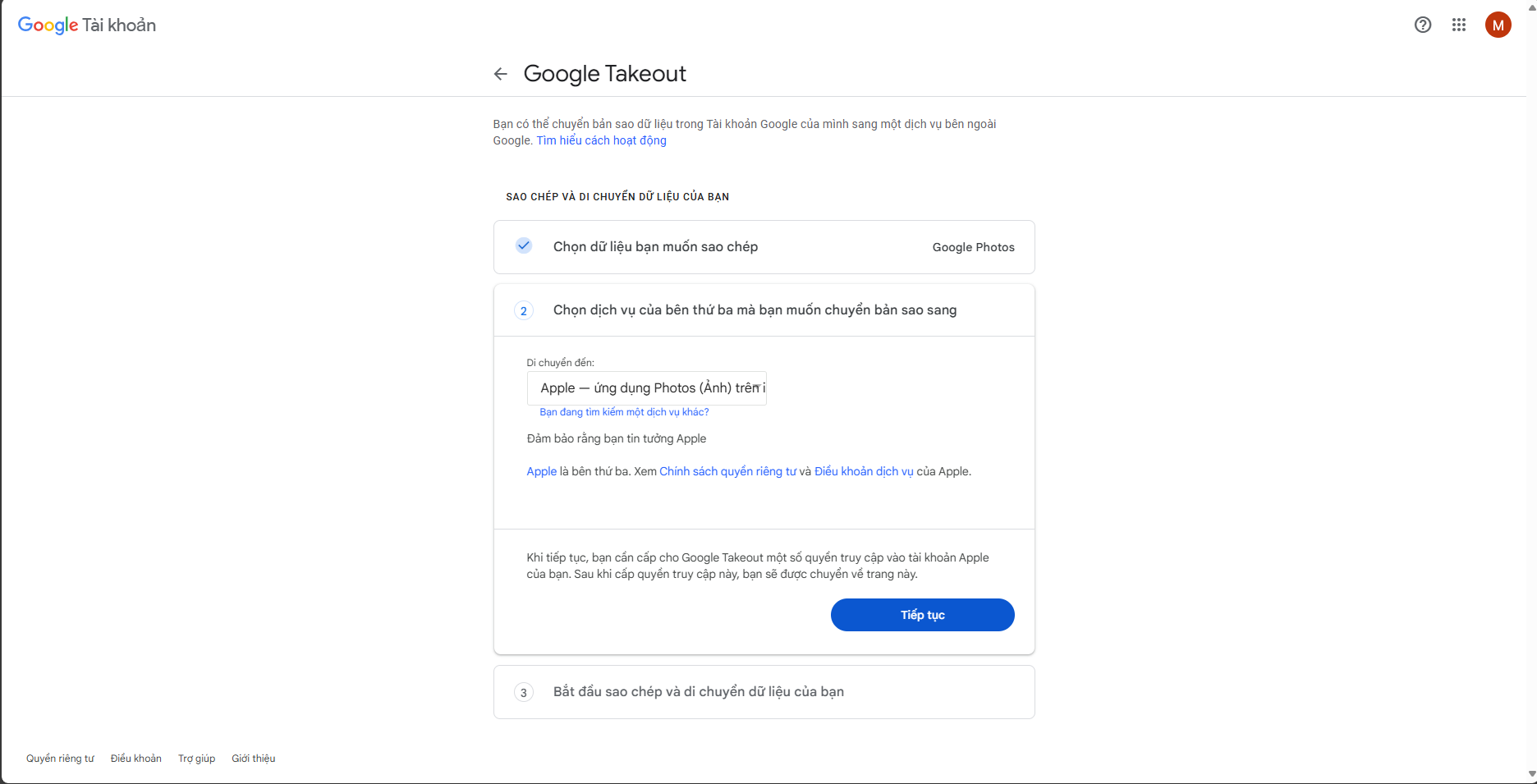
Bước 4: Tiếp theo bạn sẽ được yêu cầu đăng nhập tài khoản iCloud. Hãy đảm bảo rằng iCloud của bạn đủ dung lượng để chứa hình ảnh và video từ Google Photos
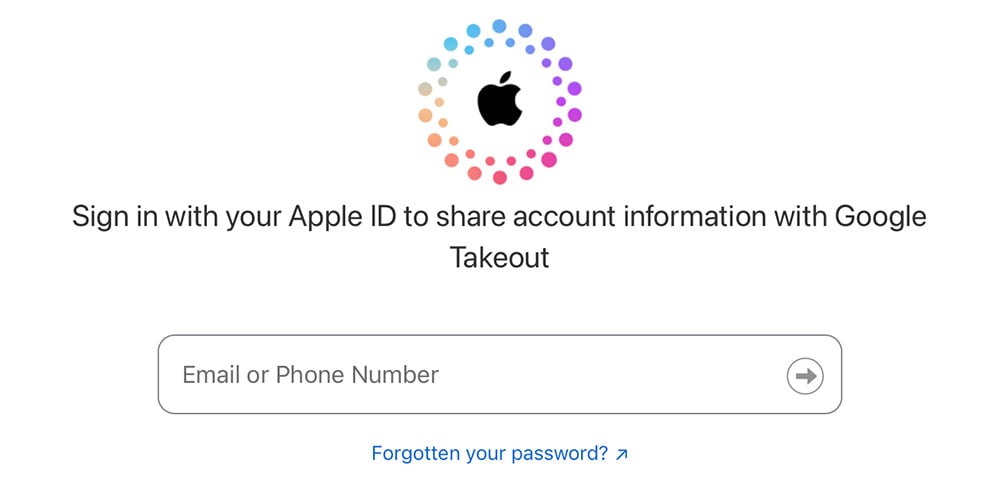
Bước 5: Nhấn Cho phép để cho phép chia sẻ
Bước 6: Sau khi hoàn thành các bước trên, quá trình chuyển sẽ tự động chạy trong nền.

Lưu ý: Quá trình chuyển ảnh và video sẽ mất từ vài giờ tới vài ngày tuỳ theo kích thước dữ liệu của bạn. Ngoài ra công cụ này cũng có hạn chế, cụ thể nó sẽ không hoạt động với Tài khoản Apple được quản lý và không hoạt động nếu tính năng Bảo vệ Dữ liệu Nâng cao được bật.
Trên đây mình đã hướng dẫn các bạn cách chuyển ảnh và video từ Google Photos sang iCloud. Hãy tận dụng tính năng này để lưu trữ các hình ảnh, video của bạn một cách hiệu quả nhất. Chúc bạn thực hiện thành công và hãy tiếp tục theo dõi các bài viết công nghệ từ
Nguồn: www.phucanh.vn/cach-chuyen-anh-va-video-tu-google-photos-sang-icloud-don-gian.html